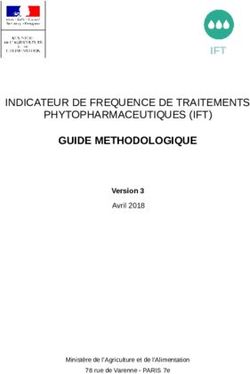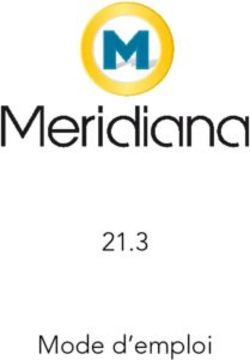SYSTÈME DE PCR EN TEMPS RÉEL ARIADX GUIDE DE CONFIGURATION ET D'UTILISATION - INSTRUMENT DE PCR EN TEMPS RÉEL K8930A ARIADX POUR LE DIAGNOSTIC IN ...
←
→
Transcription du contenu de la page
Si votre navigateur ne rend pas la page correctement, lisez s'il vous plaît le contenu de la page ci-dessous
Système de PCR en temps réel AriaDx Guide de configuration et d'utilisation Instrument de PCR en temps réel K8930A AriaDx Pour le diagnostic in vitro Version G0, septembre 2023
Utilisation prévue / Indications d'utilisation
L'appareil AriaDx Real-Time PCR Dx est un système entièrement intégré d'amplification quantitative
par PCR, de détection et d'analyse des données pour les échantillons d'acides nucléiques.
L'appareil ne doit être utilisé que par des opérateurs formés aux techniques et procédures de
laboratoire.
Le client est responsable de la validation des essais et de la conformité aux exigences
réglementaires qui s'appliquent à ses procédures et à l'utilisation de l'appareil.
Avertissement
Chaque laboratoire doit valider ses propres essais en vue de leur utilisation dans le Système de
PCR en temps réel AriaDx. Les essais doivent inclure des contrôles conçus pour détecter les
incohérences dans les performances de l'appareil dues, par exemple, à des changements dans
les performances optiques ou l'uniformité du bloc thermique.
En raison de la conception du système optique du Système de PCR en temps réel AriaDx, Agilent
recommande d'effectuer une vérification du système, avec des réactions de contrôle positives et
négatives sur chaque rangée de la plaque (ou des tubes en bande) pour tous les modules optiques,
avant la première utilisation.
Tableau des pictogrammes
Conformité européenne Attention
Dispositif médical de diagnostic in vitro Numéro / code de catalogue
Fabricant Consultez le mode d'emploi
Représentant autorisé dans la
Limite de température
Communauté européenne
Conformité au Royaume-Uni
Identifiant unique de l'appareil
évaluée
Personne responsable au Royaume-Uni Date de fabrication
Le label CSA est une marque déposée de
Marque de conformité
l'Association canadienne de normalisation
réglementaire
(Canadian Standards Association)
Déchets d'équipements
Certification RoHS Chine
électriques et électroniques
Guide d'installation et d'utilisation du système PCR en temps réel AriaDx 2Contenu
1 Avant de commencer
Aperçu du système PCR en temps réel AriaDx 7
Matériel fourni avec le système PCR en temps réel AriaDx 7
Caractéristiques du matériel 9
Ustensiles en plastique recommandés 10
Mesures de sécurité 10
Témoin lumineux LED 12
Assistance technique Agilent 13
2 Installation et configuration de l'appareil AriaDx
Installation de l’appareil AriaDx 15
Étape 1. Choisir un emplacement pour l'appareil 15
Étape 2. Déballer les conteneurs de transport 15
Étape 3. Installer les modules optiques 17
Étape 4. Nettoyer le bloc thermique 20
Étape 5. Connecter l'appareil à une alimentation électrique 21
Étape 6. Connecter un clavier ou une souris à l'appareil (facultatif) 21
Étape 7. Connecter l'appareil à un réseau ou directement à un PC. 21
Configuration de l'appareil AriaDx 24
Étape 1. Allumez l'appareil et calibrez le fond pour les modules optiques 24
Étape 2. Régler la date et l'heure de l'appareil 24
Étape 3. Effectuer un contrôle de diagnostic 25
Connexion et création de comptes utilisateurs 26
Étape 1. Se connecter à l'appareil en utilisant un compte Administrateur 26
Étape 2. Ajouter des comptes d'utilisateurs 27
Étape 3. Connectez-vous à votre compte utilisateur personnel 28
Personnalisation des paramètres de l'appareil 29
3 Installation du logiciel Aria
Configuration minimale requise pour l'exécution du logiciel Aria 31
Installation du logiciel Aria standard 32
Télécharger le logiciel Aria 32
Installer le logiciel Aria standard 32
Lancez le logiciel Aria 36
Installation du logiciel Aria ET (Electronic Tracking) 37
Télécharger le logiciel Aria et Microsoft SQL Server 2019 37
Installation de Microsoft SQL Server 2019 37
Installation du logiciel Aria ET 41
Guide d'installation et d'utilisation du système PCR en temps réel AriaDx 3Configurez et démarrez le service Coordinateur de transactions distribuées
Microsoft (MSDTC) 47
Lancez le logiciel Aria ET 50
Installer Microsoft .NET Framework 4.0 52
Télécharger Microsoft .NET Framework 4.0 52
Installer Microsoft .NET Framework 4.0 52
4 Exécution des expériences
Vérification de la performance du système PCR en temps réel AriaDx 56
Préparation et chargement des échantillons PCR 57
Préparer les échantillons 57
Chargement des échantillons 57
Mise en place et exécution des expériences 58
Utilisez l'écran tactile pour mettre en place et exécuter une expérience 58
Utiliser le logiciel PC pour mettre en place et réaliser une expérience 59
Gestion des expériences sauvegardées 60
Localiser les fichiers d'expérience enregistrés 60
Créer un sous-dossier 60
Copier et coller les expériences 61
Transférer les expériences sur une clé USB 61
5 Étalonnage du système AriaDx
Effectuer l'étalonnage du moteur 63
Étalonnage du moteur 63
Vérifiez la date d'étalonnage du moteur 64
Effectuer un étalonnage de l’arrière-plan 65
Étalonnage du fond 65
Vérification de l'état de l'étalonnage du fond 65
Exécution d'autres procédures d'étalonnage 67
Étalonnage de l’écran tactile 67
6 Entretien, mise à jour et mise au rebut du système AriaDx
Entretien de l'appareil 69
Entretien de l'appareil 69
Nettoyage de l'appareil 69
Nettoyage des modules optiques 69
Maintenance des programmes logiciels du PC et de l’instrument 71
Afficher la version actuelle du logiciel PC 71
Afficher la version actuelle du logiciel de l’instrument 71
Mettre à jour le logiciel de l’instrument 72
Mise au rebut des pièces de l'appareil 73
Guide d'installation et d'utilisation du système PCR en temps réel AriaDx 4Guide de la cybersécurité 74
7 Résolution des problèmes
Dépannage des messages d'erreur de l'appareil 76
Afficher les messages d'erreur 76
Ouvrir le rapport de diagnostic 76
Guide d'installation et d'utilisation du système PCR en temps réel AriaDx 5Système de PCR en temps réel AriaDx
Guide d'installation et d'utilisation
1 Avant de commencer
Aperçu du système PCR en temps réel AriaDx 7
Matériel fourni avec le système PCR en temps réel AriaDx 7
Caractéristiques du matériel 9
Ustensiles en plastique recommandés 10
Mesures de sécurité 10
Témoin lumineux LED 12
Assistance technique Agilent 13
Ce chapitre contient des informations que vous devez lire et comprendre avant de commencer
à configurer l'appareil.
6Aperçu du système PCR en temps réel AriaDx
Le système de PCR en temps réel AriaDx est un système entièrement intégré pour l’amplification,
la détection et l'analyse des données par PCR quantitative. La conception du système combine un
thermocycleur, un système optique avec une source d'excitation à LED et un logiciel d'analyse des
données. L’instrument peut accueillir jusqu’à six modules optiques et le dispositif optique de
balayage fournit une séparation optimale entre les colorants et entre les échantillons. L'appareil
offre un format de détection PCR en tube fermé qui peut être utilisé avec une variété de produits
chimiques de détection par fluorescence, notamment les colorants SYBR® Green et EvaGreen,
ainsi que des systèmes de sondes fluorogènes, notamment les sondes TaqMan.
Matériel fourni avec le système PCR en temps réel AriaDx
Tableau 1 Matériel fourni avec la réf. K8930AA, groupe PCR en temps réel AriaDx
Matériel fourni Quantité
Appareil AriaDx 1
Certificat de conformité 1
Addendum RoHS Chine 1
Avis d'installation 1
Déclaration de conformité, Union européenne 1
Déclaration de conformité, Royaume-Uni 1
Poster d'installation AriaDx 1
Cordon d’alimentation 1
Modules optiques Jusqu'à 6 modules optiques, selon le choix de
l'utilisateur
L’instrument AriaDx, le certificat de conformité et l’affiche d’installation d’AriaDx sont expédiés
ensemble dans le même emballage. Le cordon d'alimentation et les modules optiques sont
respectivement expédiés dans leur propre emballage.
Le logiciel PCR en temps réel Aria (réf. K8930-10001) est disponible en téléchargement sur le site
Web d’Agilent. Voir Chapitre 3, “Installation du logiciel Aria,” à la page 30.
Tableau 2 Matériel proposé en option au moment de l'achat
Options Quantité
Logiciel de suivi électronique (ET) (réf. Option 300) 1
Guide d'installation et d'utilisation du système PCR en temps réel AriaDx 7Tableau 3 Matériels offerts après l’achat initial de l’instrument
Matériels disponibles Quantité
Modules optiques Aria Selon la sélection de l’utilisateur
Module optique SYBR/FAM (réf. G8830-67001)
Module optique ROX (réf. G8830-67002)
Module optique HEX (réf. G8830-67003)
Module optique CY3 (réf. G8830-67004)
Module optique CY5 (réf. G8830-67005)
Module optique ATTO425 (réf. G8830-67006)
Logiciel de suivi électronique (ET) (réf. K5822AA) 1
Guide d'installation et d'utilisation du système PCR en temps réel AriaDx 8Caractéristiques du matériel
Tableau 4 Caractéristiques du matériel pour le Système de PCR en temps réel AriaDx
Fonctionnalité Caractéristique
Source d'excitation Huit LED spécifiques aux colorants par module optique
Détection Huit photodiodes par module optique
Colorants ROX, FAM, HEX, CY5, CY3, ATTO425
Six logements, modules optiques échangeables, pas de canal de
référence nécessaire
Puissance électrique 100–240 VAC, 50/60 Hz, 1100VA
(entrée)
Système thermique Bloc de 96 puits, reposant sur la technologie Peltier
Plage de température du 25.0–99.9°C
système thermique Chauffage maximum : >6°C/sec
Refroidissement maximum : >2,5°C/sec
Précision : ±0,2°C ou mieux aux températures typiques de recuit,
d'amplification et de dénaturation
Vitesses de cycle Protocole de 40 cycles en 43 minutes
Environnement de stockage 10–43°C (50–109°F); 10–90 % d’humidité sans condensation
environnement 20–30°C (68–86°F); 20–80 % d’humidité sans condensation ;
d'exploitation altitude maximale de 2000 m
Poids 50 lbs (23 kg)
Dimensions 19,7" l × 18,1" P × 16,5" H (50 cm × 46 cm × 42 cm)
Contrôles qualité intégrés Contrôles qualité de l’appareil :
Tous les contrôles : 30 minutes; contrôles sélectifs : 10–30 minutes
Étalonnage : Étalonnage du fond de 1 minute
Prévention des pertes de données :
Données saisies à partir de tous les canaux à chaque balayage
Possibilité de stocker jusqu'à 5 Go sur l'appareil
Garantie Garantie d'un an
Consommables en Tubes de 0,2 ml à profil bas, tubes en bande et plaques à 96 puits
plastique Voir la section “Ustensiles en plastique recommandés” à la page 10
pour les numéros de pièces
Guide d'installation et d'utilisation du système PCR en temps réel AriaDx 9Ustensiles en plastique recommandés
Le Tableau 5 répertorie les références des plaques, tubes et autres consommables en plastique
Agilent à utiliser dans l’instrument AriaDx.
Tableau 5 Matériel de Q-PCR en plastique à utiliser dans l'appareil AriaDx
Référence Agilent Description
401490 Plaque à 96 puits, entièrement plissée, profil bas
401491 Plaque de 96 puits, rigide, entièrement plissée, profil bas
401494 Plaque 96 puits, non plissée, profil bas
401493 8 tubes à bandes, sans bouchons, profil bas, 120 bandes (10 paquets de 12 bandes)
401425 8 bouchons optiques de tube à bandes, 120 bandes (10 paquets de 12 bandes)
401427 8 bouchons optiques de tube à bandes, 60 bandes (5 paquets de 12 bandes)
401492 Joint adhésif pour plaques à 96 puits, paquet de 50 unités
Pour sceller les plaques avec des joints adhésifs, Agilent recommande d'utiliser
les tampons de compression de film optique MicroAmp (Thermo Fisher
Scientific, référence 4312639).
Mesures de sécurité
Ce produit est conçu pour un fonctionnement pratique et fiable, et pour répondre aux normes de
sécurité reconnues. Son utilisation ne présente aucun danger si elle est effectuée conformément
aux instructions données dans ce document. Toutefois, une utilisation incorrecte peut endommager
l'appareil ou présenter un risque pour la santé. Il est important que les précautions de sécurité
suivantes soient lues et comprises avant d'utiliser l'appareil.
Tous les utilisateurs sont tenus de lire et de comprendre le guide d'installation et d'utilisation et
ne faire fonctionner l'appareil que conformément aux instructions données. Le non-respect des
instructions peut entraîner une diminution de la protection fournie par l'appareil.
Électricité
Les précautions standard de sécurité électrique doivent être appliquées, notamment les suivantes :
• placez toujours l'appareil dans un endroit où, en cas de besoin, l'alimentation électrique peut
être immédiatement déconnectée.
• Une tension appropriée (100-240 VAC) doit être fournie avant de mettre l'appareil sous tension
pour la première fois.
• L'appareil doit être connecté à une prise de courant mise à la terre. Ne faites pas fonctionner
l'appareil avec une prise de courant qui n'est pas reliée à la terre.
• Ne touchez pas les interrupteurs ou les prises avec des mains mouillées.
• Éteignez l'appareil avant de débrancher le cordon d'alimentation.
• Débranchez l'appareil avant de nettoyer tout déversement important de liquide et avant de
réparer tout composant électrique ou interne.
• Ne branchez pas l'appareil sur la même multiprise que d'autres appareils à forte
consommation d'énergie (par exemple, des réfrigérateurs et des centrifugeuses).
• Ne réparez pas les composants électriques si vous n'êtes pas qualifié pour le faire.
Guide d'installation et d'utilisation du système PCR en temps réel AriaDx 10Fluides et réactifs
• Remplissez les récipients de réaction à l'extérieur de l'appareil afin qu'aucun fluide ne pénètre
dans celui-ci.
• Ne faites jamais tourner ou incuber des substances explosives, inflammables et réactives
dans l'appareil.
• Vous devez respecter les règles de sécurité en vigueur lors de la manipulation de matières
pathogènes, de substances radioactives ou d'autres substances dangereuses pour la santé.
• Ne plongez pas l'appareil dans un liquide quelconque.
Risque de brûlures
• Ne touchez pas le bloc thermique, la face interne du couvercle chauffant et les récipients de
réaction. Ces zones atteignent rapidement des températures supérieures à 50°C. Maintenez le
couvercle chauffant fermé jusqu'à ce que des températures de 30°C ou moins soient atteintes.
• N'utilisez pas de matériaux (plaques, joints, feuilles, tapis) qui ne sont pas suffisamment
stables en température (jusqu'à 120°C).
Environnement d'exploitation
• Les fentes de ventilation de l'appareil doivent rester libres à tout moment. Laissez un espace
libre d'au moins 10 cm autour de l'appareil.
• Maintenez la température ambiante entre 20°C et 30°C avec un taux d'humidité entre 20 % et
80 % sans condensation.
• Ne faites pas fonctionner l'appareil dans un environnement dangereux ou potentiellement explosif.
• N'essayez pas d'ouvrir la porte de l'appareil lorsque celui-ci est en train de réaliser une expérience.
Classement des équipements
• Degré de pollution 2
• Catégorie d'installation II
• Altitude 2000 m
• Humidité 20 à 80 %, sans condensation
• Alimentation électrique 100-240 VAC, 50/60 Hz, 1100VA
• Température 20°C à 30°C
• Pour usage intérieur uniquement
Décharge électrostatique
L'appareil est sensible à l'électricité statique. Les décharges électrostatiques supérieures à 8000 volts
peuvent interférer avec le fonctionnement normal des ports USB de l'appareil. Des précautions de
manipulation sont nécessaires pour travailler dans des environnements hautement statiques. Portez
un bracelet relié à la terre et prenez d'autres précautions antistatiques avant d'entrer en contact
avec l'appareil dans des environnements hautement statiques. ESD STM5.1-1998 Classe 3B.
Guide d'installation et d'utilisation du système PCR en temps réel AriaDx 11Le Système de PCR en temps réel AriaDx est conforme aux normes IEC 61326-2-6 qui régissent la
conformité électromagnétique des équipements médicaux de diagnostic in vitro (IVD). Cet équipement
a été conçu et testé conformément à la norme CISPR 11 Classe A. Dans un environnement
domestique, il peut provoquer des interférences radio, auquel cas vous devrez peut-être prendre
des mesures pour atténuer ces interférences. Il est donc conseillé de choisir un environnement
électromagnétique approprié pour l'appareil AriaDx avant de l'utiliser.
Pictogrammes de sécurité
Les pictogrammes électriques ou de sécurité décrits ci-dessous peuvent être affichés sur l'appareil.
Mise sous tension
Mise hors tension
Attention
Attention, surfaces chaudes
Témoin lumineux LED
Sur la face avant de l'appareil (coin supérieur droit) se trouve un témoin d'état à LED. Le Tableau 6
récapitule les codes d’état pour ce voyant LED.
Tableau 6 Aspect du témoin d’état à LED
Aspect État de l’appareil
Éteint L'appareil est inactif.
Clignotement vert L’appareil est en fonctionnement.
Vert fixe L'appareil est en pause.
Clignotement rouge L'appareil a détecté une erreur. Vérifiez l'affichage d'un message
d'erreur contenant des détails supplémentaires.
Guide d'installation et d'utilisation du système PCR en temps réel AriaDx 12Assistance technique Agilent
L’assistance technique d'Agilent est disponible dans le monde entier.
Pour les États-Unis et le Canada
Appelez le (800) 227-9770 (option 5, 4, 3)
Ou envoyez un courrier à qPCR.support@agilent.com.
Pour toutes les autres régions
Les coordonnées du centre mondial de vente et d’assistance d’Agilent pour votre site peuvent être
obtenues à l’adresse www.agilent.com/fr/contactez-nous/page.
Tout incident grave survenu en relation avec le dispositif doit être signalé au fabricant et à l’autorité
compétente du pays dans lequel l’utilisateur et/ou le patient sont établis.
Guide d'installation et d'utilisation du système PCR en temps réel AriaDx 13Système de PCR en temps réel AriaDx
Guide d'installation et d'utilisation
2 Installation et configuration de l'appareil AriaDx
Installation de l’appareil AriaDx 15
Étape 1. Choisir un emplacement pour l'appareil 15
Étape 2. Déballer les conteneurs de transport 15
Étape 3. Installer les modules optiques 17
Étape 4. Nettoyer le bloc thermique 20
Étape 5. Connecter l'appareil à une alimentation électrique 21
Étape 6. Connecter un clavier ou une souris à l'appareil (facultatif) 21
Étape 7. Connecter l'appareil à un réseau ou directement à un PC. 21
Configuration de l'appareil AriaDx 24
Étape 1. Allumez l'appareil et calibrez le fond pour les modules optiques 24
Étape 2. Régler la date et l'heure de l'appareil 24
Étape 3. Effectuer un contrôle de diagnostic 25
Connexion et création de comptes utilisateurs 26
Étape 1. Se connecter à l'appareil en utilisant un compte Administrateur 26
Étape 2. Ajouter des comptes d'utilisateurs 27
Étape 3. Connectez-vous à votre compte utilisateur personnel 28
Personnalisation des paramètres de l'appareil 29
Ce chapitre contient des instructions pour l'installation et la configuration de l'appareil AriaDx.
14Installation de l’appareil AriaDx
Étape 1. Choisir un emplacement pour l'appareil
• Optez pour une surface solide, plate et propre pour poser l'appareil. Assurez-vous que :
• L'appareil reposer sur le support de manière complètement stable.
• Les fentes d'aération arrière ne sont pas être couvertes.
• L'appareil se trouve à au moins 10 cm (environ 4 pouces) du mur suivant ou de l'appareil voisin.
• L'appareil n'est pas situé à proximité d'un élément qui pourrait être une source de vibrations.
• La température (ambiante normale) est comprise entre 20°C et 30°C avec un taux d'humidité
compris entre 20 % et 80 % sans condensation.
• L'atmosphère n'est pas explosive.
Étape 2. Déballer les conteneurs de transport
L'appareil AriaDx est expédié dans deux boîtes séparées. La petite boîte contient le
REMARQUE
cordon d'alimentation. La grande boîte contient l'appareil et le plateau d'accessoires.
Tous les modules optiques que vous avez commandés avec l'appareil sont
emballés et expédiés séparément dans leur propre boîte.
1 Ouvrez la petite boîte de transport qui contient le cordon d'alimentation. Sortez le d'alimentation
et mettez-le de côté pour l'instant.
2 Assurez-vous que la grande boîte de transport est en position verticale (Figure 1), puis coupez
les quatre sangles en plastique qui la maintiennent.
Figure 1 Boîte de transport de l'appareil AriaDx
Guide d'installation et d'utilisation du système PCR en temps réel AriaDx 153 Ouvrez les rabats supérieurs de la grande boîte.
À l'intérieur de la boîte se trouve un plateau d'accessoires (voir Figure 2), qui contient le
certificat de conformité, l’affiche d'installation et une autre documentation.
Figure 2 Boîte de transport ouvert avec un plateau d'accessoires posé sur le dessus.
4 Sortez le plateau d'accessoires. Déballez le poster d'installation du plateau d'accessoires et
utilisez-le pour vous guider dans le reste du processus de déballage.
5 Retirez le support en mousse qui se trouve sur le dessus de l'appareil dans la boîte de
transport.
6 Saisissez une poignée de chaque côté de la boîte de transport et soulevez-la pour retirer le
manchon de la boîte qui entoure l'appareil.
L'appareil est posé sur la base du conteneur d'expédition, comme illustré dans Figure 3.
Figure 3 Appareil sur la base de la boîte de transport, avec le manchon de la boîte enlevé
Guide d'installation et d'utilisation du système PCR en temps réel AriaDx 167 Retirez l'emballage plastique de l'appareil.
8 Soulevez l'appareil de la base de la boîte de transport et posez-le à l'endroit choisi
(cf. “Étape 1. Choisir un emplacement pour l'appareil”).
Agilent recommande que deux personnes soulèvent l'appareil ensemble.
Étape 3. Installer les modules optiques
1 Ouvrez la porte de l'appareil en soulevant la poignée située sur le dessus de l'appareil. Soulevez
la porte jusqu'en haut et vers arrière.
2 Retirez le morceau de mousse, puis la bande de carton autour de l'ensemble du bloc thermique
(voir Figure 4).
Le support du boîtier du module optique est positionné à gauche du dispositif de bloc thermique.
Figure 4 Insert en mousse (à gauche) et bande de carton sous-jacente (à droite).
3 Faites glisser le support du boîtier du module optique vers la droite jusqu'à ce qu'il soit centré
dans l'ouverture de la porte de l'appareil (comme indiqué sur l'illustration ci-dessous Figure 5).
Utilisez le renfoncement sur le dessus du support pour l'aider à glisser.
Figure 5 Support du boîtier du module optique, centré dans l'ouverture de la porte de l'appareil.
Guide d'installation et d'utilisation du système PCR en temps réel AriaDx 174 Ouvrez le couvercle du support du boîtier du module optique.
a Avec le pouce et l'index, pincez ensemble les deux morceaux de plastique dans le
renfoncement sur le dessus du porteur (voir Figure 6).
b Soulevez complètement le couvercle vers l'arrière pour révéler les six logements destinés
aux modules optiques (voir Figure 7).
Figure 6 Ouverture du boîtier du module optique
Figure 7 Logements pour les modules optiques
Guide d'installation et d'utilisation du système PCR en temps réel AriaDx 185 Ouvrez les boîtes contenant les modules optiques. Retirez le morceau de mousse supérieur de
chaque boîte (Figure 8) puis retirez le sac en plastique contenant le module optique.
Figure 8 Boîte d'expédition du module optique - pièce de mousse supérieure retirée
6 Installez les modules optiques dans les logements.
a Ouvrez le sac en plastique et retirez le module optique.
b Ouvrez le sac en plastique et retirez le module optique (voir Figure 9). Une fois le film retiré,
ne touchez pas le bord exposé.
c Placez le module optique dans un logement libre du boîtier du module optique. L'orientation
correcte du module optique est côté étiquette vers le haut, l’étoile Agilent étant plus proche
de l’avant de l’appareil (voir Figure 10).
Si vous installez moins de six modules optiques, un ou plusieurs des logements
REMARQUE
du boîtier du module optique resteront vides. Dans ce cas, assurez-vous que les
logements vides se trouvent sur le côté le plus à gauche du boîtier.
Figure 9 Retrait du film plastique d'un module optique
Guide d'installation et d'utilisation du système PCR en temps réel AriaDx 19Figure 10 Modules optiques installés
7 Abaissez le couvercle du boîtier du module optique jusqu'à ce qu'il s'enclenche.
Lorsque vous allumez l'appareil pour la première fois, il vous invite à calibrer le fond des
modules optiques. L’étalonnage est décrit dans “Étape 1. Allumez l'appareil et calibrez le fond
pour les modules optiques” à la page 24.
Chaque fois qu’un nouveau module optique est installé, effectuez une vérification du système
avant d’exécuter un test. Voir “Vérification de la performance du système PCR en temps réel
AriaDx” à la page 56.
Étape 4. Nettoyer le bloc thermique
Avec la porte de l'appareil encore ouverte, nettoyez les surfaces extérieures et intérieures du bloc
thermique.
1 Soulevez le couvercle du bloc thermique en tirant vers l'avant sur la poignée du couvercle, puis
en soulevant le couvercle pour l'éloigner du bloc thermique.
2 À l'aide d'une bombe aérosol d'air comprimé, nettoyez les puits du bloc thermique. Tenez la
bombe aérosol à 8-10 cm du bloc thermique lorsque vous l’actionner.
3 Humidifiez un mouchoir en papier non pelucheux avec de l'eau déminéralisée, et essuyez
doucement le bloc thermique et le dessous du couvercle. Ensuite, fermez le couvercle du bloc
thermique et essuyez-en le dessus.
4 Fermez la porte de l’appareil.
Guide d'installation et d'utilisation du système PCR en temps réel AriaDx 20Étape 5. Connecter l'appareil à une alimentation électrique
Vous devez connecter l'appareil à une prise de courant alternatif mise à la terre.
1 Branchez le cordon d'alimentation dans le connecteur d'alimentation situé à l'arrière de l'appareil.
Voir “Électricité” à la page 10 pour des informations sur les précautions de sécurité électrique.
2 Branchez la fiche du câble sur la prise.
Étape 6. Connecter un clavier ou une souris à l'appareil (facultatif)
Si vous le souhaitez, vous pouvez connecter un clavier ou une souris à l'appareil en passant par
les ports USB situés à l'avant et à l'arrière de l'appareil.
• Branchez le câble USB sur un port USB de l'appareil.
Les claviers multimédia ne sont pas pris en charge.
Étape 7. Connecter l'appareil à un réseau ou directement à un PC.
La connexion de votre appareil à un PC, soit directement, soit par l'intermédiaire d'un réseau, vous
permet de récupérer à distance les données de l'appareil sur votre PC grâce au logiciel Aria PC.
Si vous ne connectez pas votre appareil à un PC ou à un réseau, vous devez transférer les données
d'expérience après exécution en les copiant de l'appareil vers un lecteur USB (format FAT), puis du
lecteur USB vers votre PC.
L’utilisation du logiciel Aria PC pour se connecter à distance à un instrument AriaDx, via une
REMARQUE
connexion réseau ou une connexion PC directe, nécessite un réseau fiable et une configuration
correcte de l’instrument AriaDx lors de l’installation. Travaillez en étroite collaboration avec votre
administrateur informatique pour vous assurer que la configuration de votre réseau soit correctement
effectuée. Dans les cas où un réseau instable est suspecté, évitez d’utiliser une connexion
à distance tant que la fiabilité du réseau n’a pas été confirmée par votre administrateur informatique.
Reconfirmez la stabilité de votre connexion réseau chaque fois que l’instrument AriaDx est déplacé
vers un nouvel emplacement, qu’une nouvelle adresse IP est attribuée ou que le réseau subit une
panne de courant.
Les signes d’une mauvaise connexion réseau peuvent inclure les éléments suivants.
• Adresse IP auto-attribuée sur l’instrument AriaDx la forme 169.254.x.y
• Difficulté à se connecter à un instrument AriaDx
• Perte de connexion à un instrument précédemment connecté, délais d’attente de connectivité
ou erreurs de connexion similaires
Pour connecter l'appareil à un réseau
1 Branchez l’extrémité d'un câble Ethernet dans le port Ethernet situé à l'arrière de l'appareil.
Utilisez un câble Ethernet standard de catégorie 6 droit.
2 Branchez l'autre extrémité du câble sur un port réseau.
3 Vérifiez que l’adresse IP attribuée à l’instrument AriaDx soit pas au format 169.254.x.y. Une
adresse IP de ce format indique une mauvaise connexion réseau.
Guide d'installation et d'utilisation du système PCR en temps réel AriaDx 21Pour afficher l’adresse IP, appuyez sur l’icône de réseau dans le coin inférieur droit de l’écran
tactile. Le menu qui s’ouvre répertorie l’adresse IP attribuée à l’instrument AriaDx (Figure 11).
Figure 11 Affichage d’adresse IP
Pour connecter l’instrument directement à un PC et configurer les paramètres de
connexion
1 Branchez l’extrémité d'un câble Ethernet dans le port Ethernet situé à l'arrière de l'appareil.
Utilisez un câble Ethernet standard de catégorie 6 droit.
2 Branchez l'autre extrémité du câble dans le PC.
3 Après avoir allumé l'appareil AriaDx, définissez une adresse IP statique, un masque de
sous-réseau et une passerelle par défaut sur l'appareil en suivant les instructions ci-dessous.
Pour exécuter ces étapes, vous devrez attendre d’avoir terminé “Étape 1. Allumez l'appareil et
calibrez le fond pour les modules optiques” à la page 24.
a Sur la page d’accueil de l’écran tactile d’AriaDx, appuyez sur Settings.
b Appuyez sur Connection Settings. Si un message d'erreur indiquant qu'aucune connexion
réseau n'a été détectée s'affiche, appuyez sur OK pour fermer le message d'erreur.
c Sur l'écran Connection Settings, sélectionnez Use Manual Configuration.
d Dans les champs IP Address, Subnet Mask, et Default Gateway, entrez les valeurs affichées
dans la Figure 12. Appuyez sur OK.
Figure 12 Paramètres de connexion
Guide d'installation et d'utilisation du système PCR en temps réel AriaDx 224 Sur le PC, définissez une adresse IP statique, un masque de sous-réseau et une passerelle par
défaut en suivant les instructions ci-dessous.
a Ouvrez le panneau de configuration de Windows.
b En dessous de Réseau et Internet, Cliquez sur Afficher l’état du réseau et les tâches.
La fenêtre Centre réseau et partage s’ouvre et affiche vos connexions réseau actives (Figure 13).
Notez que l’apparence de l’écran du centre Réseau et partage peut être légèrement différente
de celle reproduite sur la Figure 13 selon la configuration actuelle de votre réseau.
Figure 13 Centre de réseau et de partage – Affichez vos réseaux actifs
c Pour le réseau de domaine, cliquez sur Connexion au réseau local.
La boîte de dialogue État de la connexion au réseau local s'ouvre.
d Dans la boîte de dialogue d’état de connexion du réseau local, cliquez sur Properties.
La fenêtre de dialogue des propriétés de connexion du réseau local s’ouvre.
e Dans la liste des éléments sous This connection uses the following items, double-cliquez
sur Internet Protocol Version 4 (TCP/IPv4) (Figure 14).
Figure 14 Boîte de dialogue des propriétés de la connexion au réseau local - Internet Protocol
Version 4
La boîte de dialogue Propriétés du protocole Internet version 4 (TCP/IPv4) s'ouvre.
f Sur l’onglet Général de la boîte de dialogue, sélectionnez Use the following IP address
et définissez l’adresse IP, le masque de sous-réseau et la passerelle par défaut avec les
valeurs affichées dans la Figure 15. Cliquez sur OK pour fermer la boîte de dialogue.
Figure 15 Boîte de dialogue Internet Protocol Version 4 - Utilisez l'adresse IP suivante
Guide d'installation et d'utilisation du système PCR en temps réel AriaDx 23Configuration de l'appareil AriaDx
Étape 1. Allumez l'appareil et calibrez le fond pour les modules optiques
1 Appuyez sur le bouton d'alimentation situé près du coin inférieur gauche à l'avant de l'appareil.
L'appareil effectue une série de contrôles de santé pour garantir la fonctionnalité de base du
matériel. Si les vérifications d’intégrité révèlent une erreur dans l’instrument, enregistrez l’erreur,
puis effectuez un diagnostic plus détaillé (voir “Étape 3. Effectuer un contrôle de diagnostic” à
la page 25). L'appareil effectue les contrôles de santé à chaque fois qu'il est mis sous tension.
Lorsque les tests sont terminés, l'écran tactile de l'appareil s'ouvre sur l'écran d'accueil.
Dès que vous installez de nouveaux modules optiques, une boîte de message s'ouvre pour
vous inviter à étalonner le fond des modules optiques.
2 Appuyez sur OK dans la fenêtre de dialogue.
L'écran d'étalonnage du fond s'ouvre.
3 Appuyez sur Calibrate.
Une boîte de message s'ouvre et vous demande de charger sur le bloc thermique une plaque
QPCR à 96 puits contenant 20 μl de H20 désionisée ou de solution tampon TE dans chaque puits.
4 Préparez la plaque et chargez-la dans le bloc thermique. Fermez la porte de l’instrument et
appuyez sur OK dans la boîte de message.
Voir “Chargement des échantillons” à la page 57 pour des instructions concernant la mise en
plaque de la plaque. Voir “Ustensiles en plastique recommandés” à la page 10 pour obtenir des
informations sur la commande de plaques à 96 puits. Des détails supplémentaires sur la
préparation des plaques sont fournis dans “Étalonnage du fond” à la page 65.
L'appareil exécute l’étalonnage. À la fin de l'étalonnage, une boîte de message s'ouvre sur
l'écran tactile pour vous informer que l'étalonnage a réussi.
5 Cliquez sur OK dans la boîte de message pour la fermer.
L'écran tactile revient à l'écran d'accueil. Vous êtes connecté au compte Invité.
L'écran tactile couleur de l'appareil AriaDx vous permet de faire fonctionner l'appareil en touchant
les boutons de l'écran. Si une souris a été connectée à l'appareil, vous pouvez sélectionner les
boutons en cliquant dessus. Lorsque les fonctions du logiciel nécessitent la saisie de données
à partir d'un clavier, l'écran tactile affiche automatiquement un clavier virtuel. Vous pouvez
également saisir des données à l'aide d'un clavier connecté par USB.
Étape 2. Régler la date et l'heure de l'appareil
1 Dans le coin inférieur droit de l'écran tactile, appuyez sur l'heure et la date qui sont actuellement
affichées.
2 Dans le menu qui s’ouvre alors, appuyez sur Change Date & Time.
L'écran Paramètres de la date et de l’heure s'ouvre.
3 Utilisez les champs pour régler la date et l'heure sur les valeurs correctes. Appuyez sur l'icône
d'aide pour obtenir des instructions détaillées sur le réglage de la date et de l'heure sur cet écran.
Guide d'installation et d'utilisation du système PCR en temps réel AriaDx 24Étape 3. Effectuer un contrôle de diagnostic
1 Sur la page d’accueil de l’écran tactile, appuyez sur Settings.
2 Appuyez sur Instrument Diagnostic.
3 Appuyez sur Run Diagnostics.
4 Cochez la case All Test située en haut de l'écran.
5 Appuyez sur Run.
Une boîte de message s'ouvre et vous invite à vous assurer qu'aucune plaque n'est chargée
sur le bloc thermique.
6 Appuyez sur OK pour continuer.
Une boîte de dialogue s'ouvre et affiche un schéma des modules optiques installés dans le
boîtier.
7 Cochez les cases de tous les logements du boîtier qui contiennent un module optique. Pour les
logements vides, ne cochez pas la case. Appuyez sur OK.
L'appareil commence à exécuter le diagnostic. La première série de tests est celle de l'interaction
avec l'utilisateur.
8 Pendant les tests d'interaction avec l'utilisateur, effectuez toutes les actions et répondez aux
questions qui vous sont posées sur l'écran tactile.
Après les tests d'interaction avec l'utilisateur, l'appareil exécute les tests de diagnostic. Aucune
entrée de l'utilisateur n'est requise pendant cette série de tests.
À la fin du diagnostic, l'écran tactile s'ouvre sur l'écran Rapport de diagnostic.
Figure 16 Bannière du rapport de diagnostic, avec les résultats des tests encerclés en rouge
9 Vérifiez le rapport de diagnostic. La bannière affichée en haut des listes du rapport mentionne
le nombre de tests réussis sur le total des tests effectués (voir Figure 16).
• Si tous les tests ont réussi, vous pouvez fermer le rapport de diagnostic.
• Si l'un des tests a échoué, contactez l’assistance technique Agilent. Voir page 13 pour les
informations de contact.
Guide d'installation et d'utilisation du système PCR en temps réel AriaDx 25Connexion et création de comptes utilisateurs
L'appareil AriaDx offre des comptes utilisateurs individualisés, permettant à chaque utilisateur
AriaDx de se connecter à l'appareil avec son propre compte et de sauvegarder les expériences
dans son propre dossier utilisateur. Trois niveaux d'accès différents sont disponibles pour les
comptes utilisateurs : Administrateur, Utilisateur, et Invité. Chaque niveau correspond à des droits
d’utilisateur spécifiques, décrits dans le Tableau 7.
Tableau 7 Niveaux d'accès
Niveau d’accès Fonctions autorisées
Invité • Droits d'accès au dossier Invité
Utilisateur • Droits d'accès au dossier Invité et de Utilisateur personnel
Administrateur • Droits d'accès au dossier Invité et à tous les dossiers Utilisateur
• Création et gestion des comptes utilisateurs
• Installation des mises à jour du logiciel de l'appareil
• Droits d'accès aux rapports de diagnostic de l'appareil
Dès que vous allumez l'appareil, vous êtes automatiquement connecté au compte Invité.
L'utilisation du compte Invité n'est pas recommandée pour les entreprises pour lesquelles la
sécurité des fichiers est une priorité.
Étape 1. Se connecter à l'appareil en utilisant un compte Administrateur
1 Sur la page d’accueil de l’écran tactile, appuyez sur User Login. Ou bien, depuis n'importe quelle
page de l'écran tactile, appuyez sur Current User en bas de l'écran, puis sur Open Login Page.
L'écran de connexion de l'utilisateur s'ouvre.
2 Dans la liste déroulante Nom d'utilisateur, sélectionnez le nom d'utilisateur d'un compte ayant
le niveau d'accès Administrateur.
L'appareil est livré préchargé avec un compte administrateur par défaut que vous pouvez
sélectionner ici.
3 Dans le champ Mot de passe, tapez le mot de passe du compte.
Le mot de passe par défaut pour le nom d'utilisateur Administrateur est ADMIN.
4 Appuyez sur Login.
Une boîte de message confirmant que vous êtes connecté à l'instrument s'ouvre. Appuyez sur
OK pour fermer la boîte de message.
5 (facultatif) Modifiez le mot de passe par défaut du compte Administrateur.
Agilent ne peut pas récupérer les mots de passe perdus pour le compte
ATTENTION
administrateur. Notez prudemment le nouveau mot de passe.
Guide d'installation et d'utilisation du système PCR en temps réel AriaDx 26a Sur l’écran d’accueil, appuyez sur Settings.
b Appuyez sur User Management.
c Sur l’écran User Management, sélectionnez le compte Administrator et appuyez sur Edit.
d Dans les champs Mot de passe et Confirmation du mot de passe, saisissez un nouveau
mot de passe pour le compte.
e Appuyez sur OK pour enregistrer le nouveau mot de passe.
Étape 2. Ajouter des comptes d'utilisateurs
1 Sur l’écran d’accueil, appuyez sur Settings.
2 Appuyez sur User Management.
L'écran de Gestion des utilisateurs s'ouvre et répertorie les noms d'utilisateurs disponibles et
les niveaux d'accès correspondants.
3 Appuyez sur Add.
L'écran Ajouter un utilisateur s'ouvre.
Figure 17 Écran Ajouter un utilisateur
4 Dans le champ Nom d'utilisateur, tapez un nom d'utilisateur.
5 Dans la liste déroulante Niveau d'accès, sélectionnez un niveau d'accès pour le compte. Les
options disponibles sont Administrator et User.
Voir le Tableau 7 à la page 26 pour une description des niveaux d'accès.
6 Dans les champs Mot de passe et Confirmer le mot de passe, saisissez un mot de passe pour
le compte.
7 Appuyez sur OK pour enregistrer le compte.
Une boîte de message s'ouvre pour confirmer la création du nouveau compte. Cliquez sur OK
pour fermer la boîte de message. Vous êtes renvoyé à l'écran de Gestion des utilisateurs.
8 Répétez de l’étape 3 à l’étape 7 pour tous les autres comptes utilisateurs que vous souhaitez
créer.
Guide d'installation et d'utilisation du système PCR en temps réel AriaDx 27Étape 3. Connectez-vous à votre compte utilisateur personnel
En vous connectant à votre compte personnel, vous pouvez accéder à votre dossier utilisateur.
Si vous êtes connecté en tant qu'invité, vous devez enregistrer l'expérience dans le dossier Invité.
1 Sur la page d’accueil de l’écran tactile, appuyez sur User Login. Ou bien, depuis n'importe quelle
page de l'écran tactile, appuyez sur Current User en bas de l'écran, puis sur Open Login Page.
L'écran de connexion de l'utilisateur s'ouvre.
2 Dans la liste déroulante Nom d'utilisateur, sélectionnez votre nom d'utilisateur. Dans le champ
Mot de passe, tapez le mot de passe du compte.
3 Appuyez sur Login.
Une boîte de message confirmant que vous êtes connecté à l'instrument s'ouvre. Appuyez sur
OK pour fermer la boîte de message.
Pour vous déconnecter, appuyez sur Current User en bas d'une page de l'écran, puis sur Log Out.
Guide d'installation et d'utilisation du système PCR en temps réel AriaDx 28Personnalisation des paramètres de l'appareil
Vous pouvez accéder à divers paramètres de l'appareil à l'aide des boutons de l'écran Paramètres
de l'écran tactile. Chaque bouton vous permet d'accéder à un écran différent dans le logiciel de
l'écran tactile. À partir de chaque écran, appuyez sur l'icône Aide pour obtenir plus d'informations
sur les paramètres disponibles.
Tableau 8 Boutons de l'écran Paramètres
Bouton Description
Gestion des utilisateurs – Ouvre l'écran de gestion des utilisateurs, qui comporte
des outils permettant de créer et de gérer des comptes utilisateurs. Cet écran n'est
accessible que si un utilisateur Administrateur est connecté à l'appareil.
Paramètres du système – Ouvre l'écran des paramètres du système, qui comporte
des outils permettant d'accéder aux paramètres de l'appareil et de les gérer,
notamment la date et l'heure, les informations sur le module optique, les connexions
PC, la reprise de l'expérience, le nom de l'appareil et les processus d'étalonnage.
Mises à jour du logiciel – Affiche les informations sur la version du logiciel de
l'appareil. Un utilisateur administrateur peut utiliser cet écran pour mettre à jour le
logiciel de l'appareil AriaDx.
Paramètres du couvercle chaud – Utilisez ce bouton pour activer ou désactiver le
couvercle chaud de l'appareil.
Paramètres de connexion – Affiche l'adresse IP et d'autres informations réseau
pour l'appareil.
Diagnostic de l'appareil – Ouvre l'écran de test de diagnostic, qui contient des boutons
permettant d'exécuter des tests de dépannage de l'appareil et d'afficher et rapporter
les résultats. Voir “Ouvrir le rapport de diagnostic” à la page 76.
Bouton d’étalonnage – Utilisez ce bouton pour étalonner l'écran tactile. L'écran
d'étalonnage vous demande de toucher un marqueur (+) apparaissant à l'écran afin
d'étalonner les fonctions de réponse de l'écran tactile.
Guide d'installation et d'utilisation du système PCR en temps réel AriaDx 29Système de PCR en temps réel AriaDx
Guide d'installation et d'utilisation
3 Installation du logiciel Aria
Configuration minimale requise pour l'exécution du logiciel Aria 31
Installation du logiciel Aria standard 32
Télécharger le logiciel Aria 32
Installer le logiciel Aria standard 32
Lancez le logiciel Aria 36
Installation du logiciel Aria ET (Electronic Tracking) 37
Télécharger le logiciel Aria et Microsoft SQL Server 2019 37
Installation de Microsoft SQL Server 2019 37
Installation du logiciel Aria ET 41
Configurez et démarrez le service Coordinateur de transactions distribuées Microsoft
(MSDTC) 47
Lancez le logiciel Aria ET 50
Installer Microsoft .NET Framework 4.0 52
Télécharger Microsoft .NET Framework 4.0 52
Installer Microsoft .NET Framework 4.0 52
Ce chapitre contient les instructions d'installation du logiciel Aria sur votre PC.
30Configuration minimale requise pour l'exécution du logiciel Aria
Avant d’installer le logiciel Aria, consultez le Tableau 9, qui indique la configuration minimum
requise du PC pour exécuter le logiciel.
Pour obtenir les informations les plus récentes sur la configuration logicielle requise pour le PC
Aria, consultez la page de téléchargement logiciel AriaDx à l'adresse
www.agilent.com/en/product/real-time-pcr-(qpcr)/real-time-pcr-(qpcr)-software/ariadx-softw
are-download.
Tableau 9 Configuration minimale requise pour l'exécution du logiciel Aria
Systèmes d'exploitation pris Windows 10 Pro (64 bits) – avec format régional réglé sur English
en charge (États-Unis)
Programmes* Microsoft .NET Framework 4.0
Microsoft SQL Server 2019 (requis pour le logiciel ET uniquement)
Composants d'exécution des bibliothèques de Microsoft Visual C++
2010
Processeur Processeur double cœur 2 GHz
Mémoire de travail (RAM) 4 Go (capacité supérieure recommandée)
Stockage 70 Go d'espace disque disponible
Résolution de l'écran 1024 × 768 (1280 × 1024 est recommandé)
* Des programmes d’installation pour Microsoft .NET Framework 4.0 et Microsoft SQL Server 2019
sont fournis sur la page de téléchargement du logiciel AriaDx sur le site Agilent (voir “Installation
de Microsoft SQL Server 2019” à la page 37 et “Installer Microsoft .NET Framework 4.0” à la
page 52). Si vous ne disposez pas des composants nécessaires de Microsoft Visual C++ 2010,
le programme d'installation d'Aria les installera automatiquement sur votre PC lorsque vous
lancerez son installation.
Guide d'installation et d'utilisation du système PCR en temps réel AriaDx 31Vous pouvez aussi lire